Daptar eusi
Time Machine nyaéta sistem cadangan komputer Apple. Éta diwangun dina unggal Mac. Tujuan aplikasi nyaéta pikeun ngagampangkeun cadangan: anjeun nyetél éta, teras tiasa dianggo tanpa anjeun mikirkeun éta. Saatos cadangan awal, Time Machine ngan ukur kedah ngurus file anu anjeun damel sareng diédit. Ieu dirancang pikeun digawé quietly di tukang; Anjeun meureun moal pernah perhatikeun yén éta berpungsi.
Aplikasi éta ngajaga file anjeun aman, ngamungkinkeun anjeun ngabalikeun deui hiji-hiji atanapi langkung ageung, sareng tiasa dianggo pikeun nyetél komputer énggal. Gawéna ogé. Kuring make eta pikeun nyadangkeun iMac kuring ka hard drive éksternal. Saatos cadangan awal réngsé, abdi henteu kantos ningali nalika cadangan incremental dilakukeun deui unggal jam.
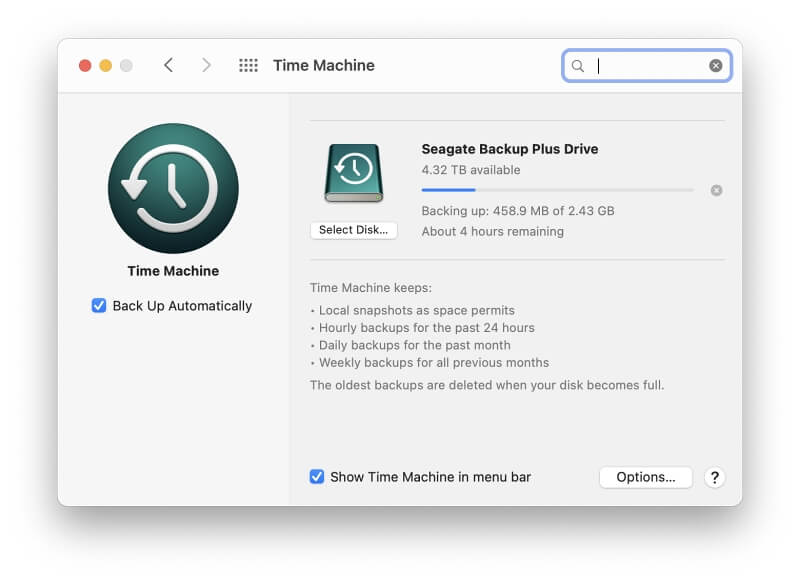
Tapi, aya waktos anjeun hoyong ngaleutikan waktos anu diperyogikeun ku cadangan .
Misalna, Anjeun bisa jadi kudu nyieun cadangan kahiji saméméh nyokot eta pikeun ditempo ku Apple Genius. Anjeun diparéntahkeun pikeun nyadangkeun data anjeun heula. Anjeun reuwas nalika terang yén cadangan awal anjeun tiasa nyandak sababaraha jam, sareng anjeun teu gaduh cukup waktos pikeun ngarengsekeunana sateuacan janjian Genius anjeun.
Untungna, aya sababaraha cara pikeun nyepetkeun cadangan Time Machine. . Urang outline aranjeunna pikeun anjeun di handap.
Spoiler : Tip ahir kami ngajanjikeun dorongan laju anu paling signifikan—tapi dina tés kuring, kuring henteu ningali kagancangan anu dijanjikeun.
1. Jieun cadangan nu leuwih leutik
Thelangkung seueur data anu anjeun kedah cadangkeun, langkung lami deui. Anjeun tiasa ngirangan waktos éta ku satengah jumlah data anu bakal dicadangkeun. Anjeun teu hoyong kantun naon waé anu penting, janten laksanakeun ati-ati.
Pupus Naon Anu Anjeun Henteu Peryogikeun Sateuacan Nyadangkeun
Naha anjeun ngagaduhan aplikasi anu dipasang anu henteu kantos dianggo? Pertimbangkeun miceun aranjeunna sateuacan anjeun nyadangkeun Mac anjeun. Kitu ogé pikeun data: upami anjeun nyalin atanapi ngaunduh naon waé kana hard drive anjeun anu henteu diperyogikeun, anjeun tiasa ngabuang éta.
Pikeun terang sabaraha rohangan anu dianggo dina folder Aplikasi kuring, buka, teras buka jandela Meunang Info. Anjeun tiasa ngalakukeun ieu ku milih File > Kéngingkeun Inpormasi tina ménu atanapi pencét potong kompas keyboard Command-I.
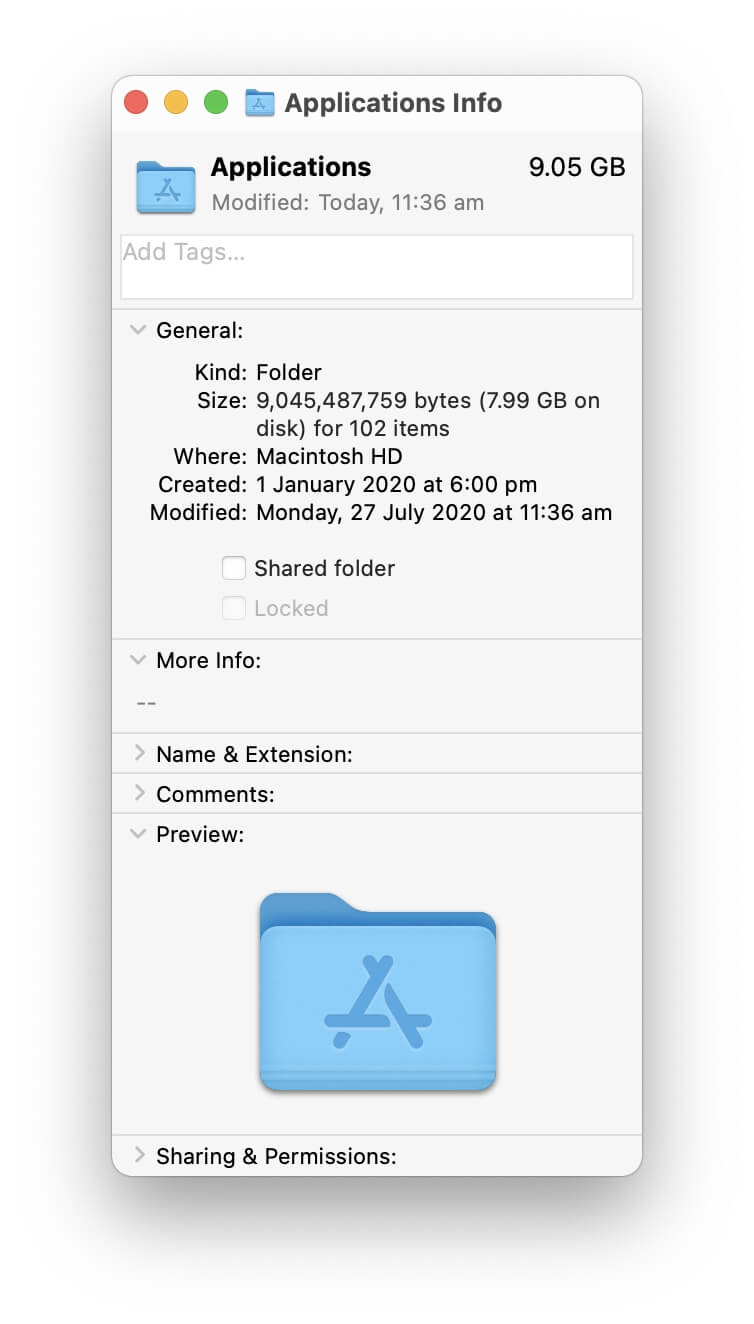
Kuring miceun aplikasi anu henteu diperyogikeun tina Mac kuring sacara teratur. Tapi dina conto screenshot di handap, anjeun tiasa ningali folder aplikasi masih ngagunakeun cukup loba spasi disk: 9,05 GB. Pikeun manggihan aplikasi mana nu paling loba ngagunakeun spasi, ganti kana List view teras klik dina judul "Ukuran" pikeun nyortir daptar.
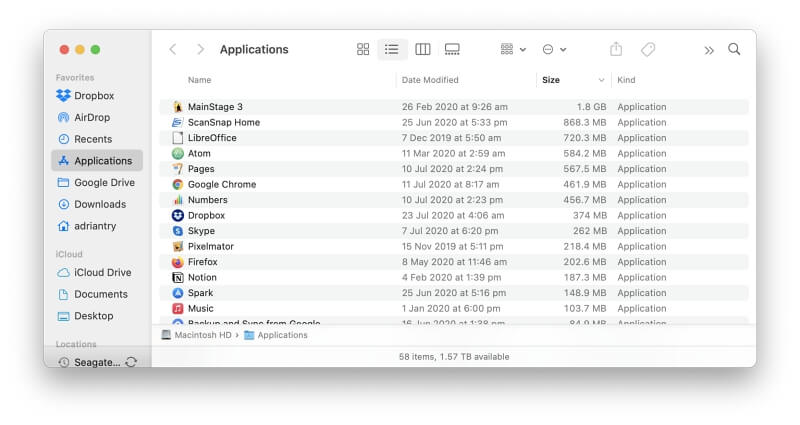
Sawaktos Anjeun tos aya, Anjeun tiasa ningali aplikasi mana nu make paling spasi. . Pupus naon waé anu teu aya gunana pikeun anjeun, khususna anu aya di luhureun daptar.
Henteu kalebet Payil sareng Polder anu Henteu Perlu Dicadangkeun
Tinimbang ngahapus file, anjeun tiasa tinggalkeun aranjeunna dina hard drive anjeun tapi ngaluarkeun aranjeunna tina cadangan. Jang ngalampahkeun ieu, buka System Preferences teras klik dua kali dina Mesin Waktos . Ayeuna klik tombol Options di katuhu handap.
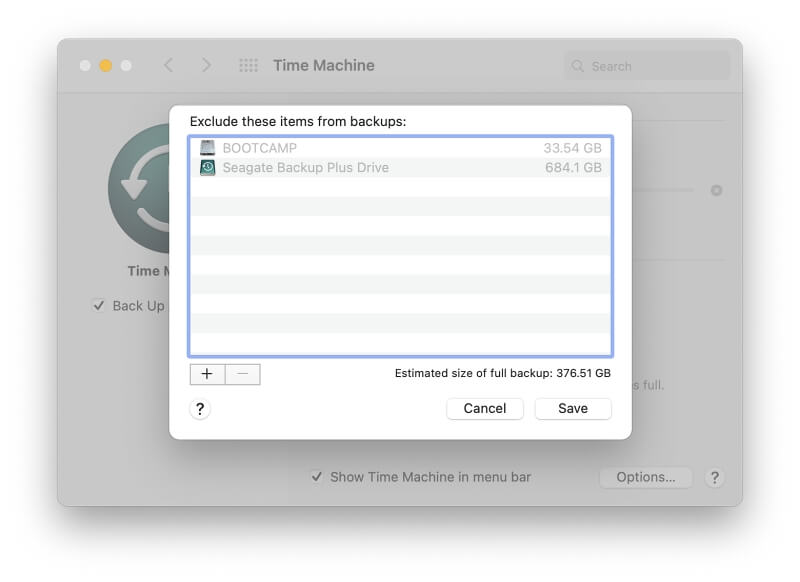
Dina komputer kuring, dua item sacara otomatis dikaluarkeun: drive cadangan sorangan jeung partisi BOOTCAMP dimana kuring geus dipasang Windows. Anjeun tiasa nambihan langkung seueur item kana daptar ku ngaklik tombol "+" (tambah) di handapeun daptar.
Kandidat anu jelas di dieu nyaéta file ageung anu anjeun simpen di tempat sanés atanapi file ageung anu tiasa gampang diciptakeun deui atanapi diundeur. Ieu sababaraha conto:
- Polder Undeuran Anjeun. Anjeun meureun hoyong ngaluarkeun ieu folder upami Anjeun condong ninggalkeun sagalana dina folder undeuran Anjeun. Barina ogé, sagalana aya bisa diundeur deui ti internét. Ayeuna abdi gaduh langkung ti 12 GB.
- Mesin virtual. Upami anjeun nganggo parangkat lunak virtualisasi sapertos Parallels atanapi VMWare Fusion, parangkat lunak bakal nyiptakeun mesin virtual anu ageung dina file tunggal. Berkas ieu sering ukuranana gigabyte. Seueur pangguna milih ngaluarkeun éta tina cadangan mesin waktosna.
Bersihkeun Payil Sampah
Apple nyayogikeun daptar utilitas pikeun ngosongkeun rohangan disk ku cara ngahapus file sampah sareng eusi anu teu dipikahoyong. Éta ogé masihan pilihan pikeun nyimpen file anu jarang dianggo dina iCloud tinimbang dina drive anjeun.
Pikeun nyetél éta fitur, klik dina ménu Apple, teras About Mac Ieu . Ayeuna tingali tab Panyimpenan . Di dieu, anjeun tiasa ningali jumlah rohangan anu dianggo dina masing-masingdrive.
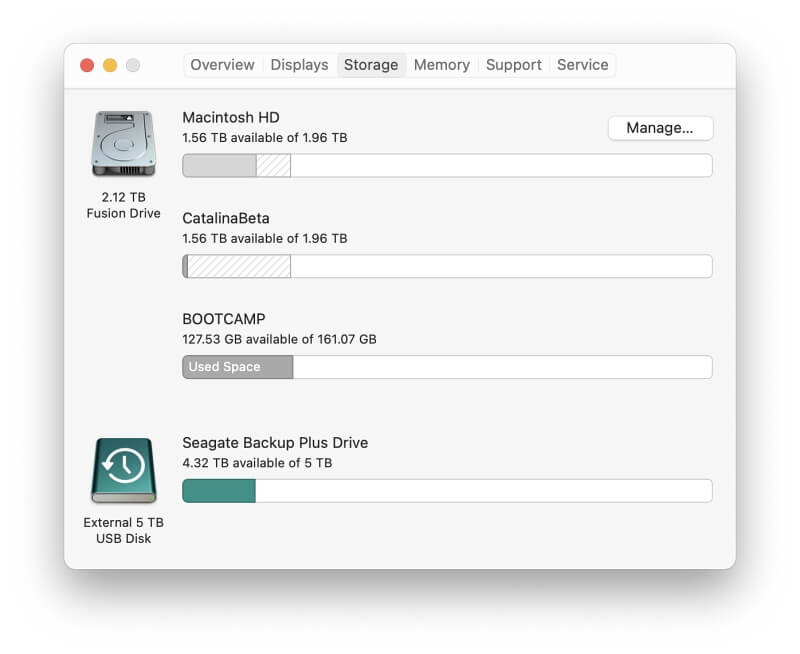
Aksés utilitas ku ngaklik tombol Atur… di katuhu luhur jandela.

Di dieu anjeun tiasa ngalaksanakeun tugas-tugas di handap ieu. :
Simpen dina iCloud ngidinan Anjeun pikeun mutuskeun jenis eusi nu bakal disimpen dina iCloud otomatis. Anjeun masih bakal ningali file dina hard drive anjeun, tapi ngan eusi file nu nembe diakses nu sabenerna bakal disimpen di dinya.
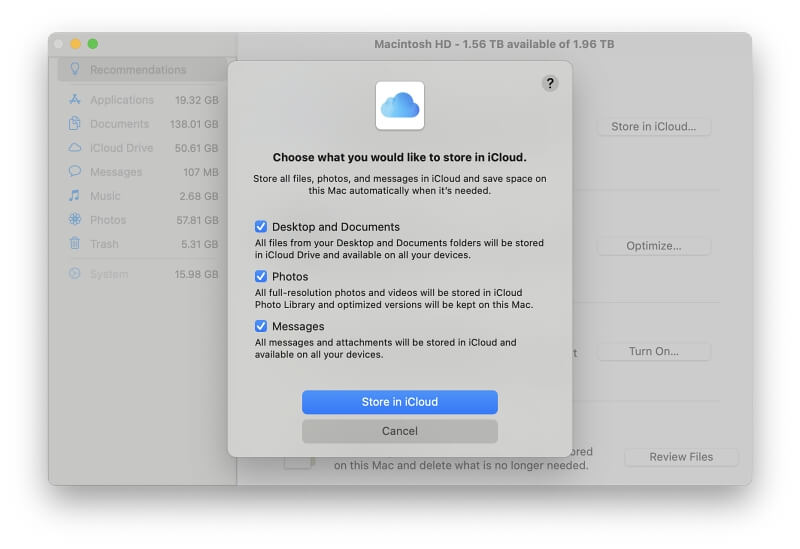
Optimize Storage bakal ngosongkeun spasi disk ku otomatis miceun eusi vidéo anu geus anjeun tonton, kaasup pilem jeung acara TV.
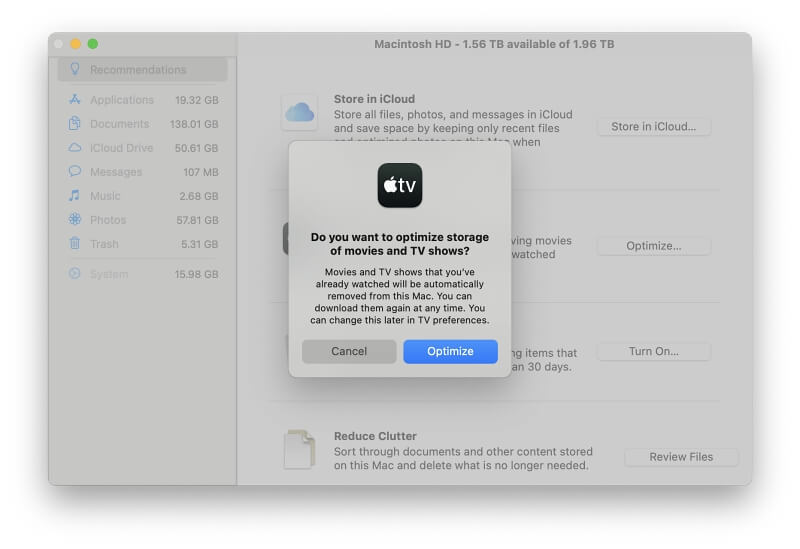
Kosongkeun Sampah Otomatis bakal ngahapus permanén payil anu anjeun pindahkeun ka Jarian leuwih ti 30 poé ka tukang.
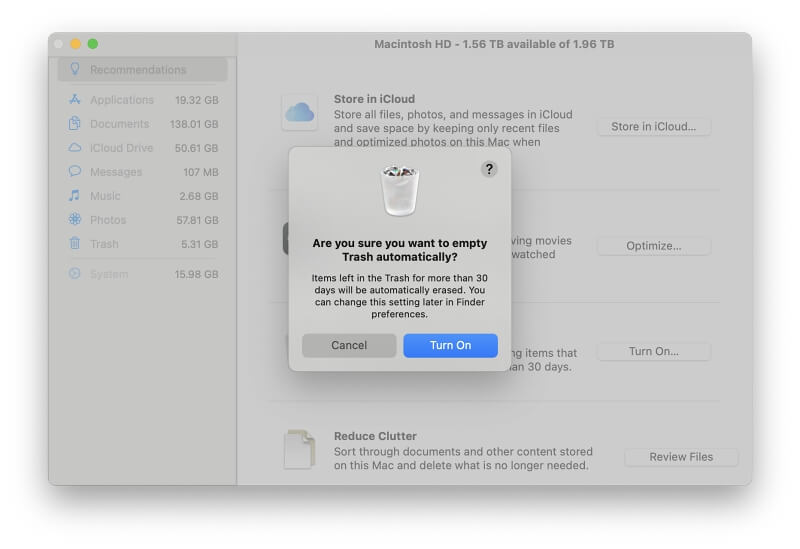
Reduce Clutter bakal ngaidentipikasi file sampah tina hard drive anjeun, kalebet file ageung, undeuran, sareng aplikasi (32-bit) anu henteu didukung. Anjeun teras tiasa mutuskeun mupus file anu anjeun henteu peryogikeun.
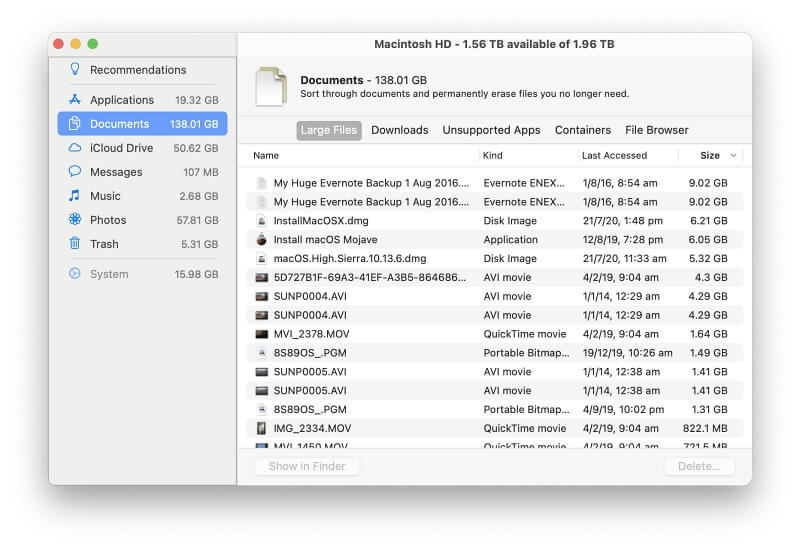
Pikeun milarian sareng mupus langkung seueur file sampah, pertimbangkeun nganggo aplikasi beberesih pihak katilu. Salah sahiji anu kami nyarankeun nyaéta CleanMyMac X. Éta tiasa ngahapus file sampah sistem sareng aplikasi. Anu sanésna nyaéta Gemini 2, anu tiasa mendakan file duplikat anu ageung. Kami ngajalajah sareng marios rupa-rupa alternatif dina kumpulan kami, Software Mac Cleaner Pangsaéna.
Tong Dibawa Kajauhan
Ahirna, pépéling. Nalika ngabersihan up file junk, nyandak sababaraha gancang kameunangan , lajeng ngaléngkah. Hukum ngirangan pangulangan nuju damel di dieu: nyéépkeun langkung seueur waktos pikeun ngabersihanbakal ngosongkeun jumlah spasi beuki leutik. Pamariksaan anu anjeun lakukeun pikeun milarian file sampah tiasa nyéépkeun waktos; aranjeunna berpotensi nyandak waktos langkung seueur tibatan ngan ukur nyadangkeunana di tempat munggaran.
2. Nyadangkeun ka Drive anu langkung gancang
Salah sahiji bottlenecks dina cadangan nyaéta drive éksternal anjeun balik. nepi ka. Ieu rupa-rupa rada loba dina speed. Milih drive gancang bakal ngahemat waktos Anjeun signifikan-cadangan Anjeun bisa jadi nepi ka opat kali leuwih gancang!
Nyadangkeun ka Hard Drive éksternal Leuwih gancang
Kaseueuran hard drive éksternal ayeuna spin di 5.400 rpm. Sacara umum, aranjeunna cocog pikeun tujuan cadangan. Dina roundup kami tina Best Backup Drive pikeun Mac, kami nyarankeun Seagate Backup Plus. Éta nawiskeun versi desktop sareng portabel. Drive berputar dina 5.400 rpm sareng gaduh laju transfer data maksimal masing-masing 160 sareng 120 Mb/s.
Pikeun harga dua kali, anjeun tiasa mésér drive anu langkung gancang. Ieu spin dina 7.200 rpm sarta kudu nyadangkeun Mac Anjeun 33% leuwih gancang.
Sabaraha waktos ieu bakal ngahemat? Meureun jam. Lamun cadangan nyokot genep jam dina drive baku, éta bakal nyandak ngan opat jam dina 7.200 rpm drive. Anjeun nembé ngahémat dua jam.
Nyadangkeun ka SSD Eksternal
Pikeun ngahémat waktos anu langkung ageung, pilih SSD éksternal. Anjeun panginten parantos ngalaman dorongan gancang anu ageung nalika anjeun nganggo drive solid-state salaku panyimpenan internal utama anjeun. Anjeun bakal ningali gains sarupa lamun ngagunakeun hijisalaku drive cadangan éksternal Anjeun.
Kaseueuran hard drive spinning santun gaduh ongkos mindahkeun data dina rentang 120-200 MB/s. Dina roundup kami, Best External SSD pikeun Mac, SSDs anu kami pariksa ngagaduhan tingkat transfer antara 440-560 Mb / s. Dina basa sejen, aranjeunna dua opat kali leuwih gancang. Ngagunakeun hiji bakal slash jumlah waktu diperlukeun pikeun cadangan. Cadangan anu bakal nyandak dalapan jam dina drive piring ayeuna tiasa ngan ukur dua.
Tapi, sakumaha anu anjeun ngarepkeun, aya harga anu kedah dibayar. Hard drive spinning 2 TB anu kami pariksa antara $70 sareng $120. 2 TB SSDs éksternal di roundup urang éta jauh leuwih mahal, mimitian antara $300 jeung $430.
Gumantung kana kaayaan anjeun, Anjeun bisa manggihan biaya justifiable. Upami anjeun kedah nyadangkeun file anu ageung unggal dinten, SSD éksternal bakal ngahémat sababaraha jam ngantosan anjeun.
3. Masihan Mesin Waktu Langkung seueur Sumber Daya Sistem Mac anjeun
Cadangan bakal nyandak sakedik. waktos upami Time Machine henteu kedah ngabagi sumber daya sistem Mac anjeun sareng prosés anu sanés. Ieu sababaraha cara pikeun ngahontal éta.
Entong Paké Aplikasi Beurat Nalika Nyadangkeun
Upami anjeun hoyong cadanganna gancang-gancang, lirén nganggo Mac anjeun dugi ka réngsé. Ulah make aplikasi sejenna dina mangsa cadangan-utamana lamun éta CPU intensif.
Apple Rojongan ngingetkeun yén ngajalankeun software antipirus salila cadangan bisa ngalambatkeun eta, utamana lamun éta mariksa unggal file sakumahaeta ditiron ka drive éksternal Anjeun. Aranjeunna nyarankeun yén anjeun ngonpigurasikeun parangkat lunak pikeun ngaluarkeun drive cadangan anjeun tina discan.
Unthrottle Sumberdaya Mac anjeun
Tip ieu janji bakal ngahemat waktos langkung seueur tibatan sadayana anu dihijikeun, tapi kuring kuciwa. dina tés kuring. Sanajan kitu, loba batur geus katempo kanaékan signifikan dina speeds cadangan make eta, jeung anjeun bisa jadi kudu leuwih tuah ti kuring. Panginten aranjeunna nganggo versi macOS anu langkung lami.
Mac anjeun dirancang pikeun masihan anjeun pangalaman pangguna anu saé dimana komputer anjeun karasa responsif, sareng sadayana tiasa dianggo. Pikeun ngahontal ieu, macOS throttles aksés disk pikeun masihan rohangan pikeun tugas anu langkung kritis. Aplikasi anjeun bakal karasa langkung lancar, sareng batré anjeun bakal tahan langkung lami, tapi cadangan anjeun bakal nyandak waktos anu langkung ageung.
Anjeun tiasa nganonaktipkeun throttling upami hartosna cadangan anjeun bakal réngsé langkung gancang. Aya hack terminal anu bakal ngalakukeun éta. Hasilna, anjeun ngarepkeun cadanganna bakal langkung gancang.
Sareng éta pangalaman seueur pangguna. Ieu mangrupikeun pangalaman blogger ti 2018: perkiraan awal anu dipasihkeun ka anjeunna pikeun nyadangkeun 300 GB data ngan ukur sadinten. Paréntah terminal husus ngurangan waktu pikeun ngan hiji jam. Anjeunna nyimpulkeun yén metodeu ieu kedah ngadamel cadangan anjeun sahenteuna sapuluh kali langkung gancang.
Kieu kumaha anjeun ngalakukeunana. Ieu rada teknis, jadi sabar jeung kuring.
BukaAplikasi terminal. Anjeun bakal mendakan éta dina folder Utiliti aplikasi anjeun. Upami anjeun teu acan ningali sateuacanna, éta ngamungkinkeun anjeun ngadalikeun Mac anjeun ku ngetik paréntah.
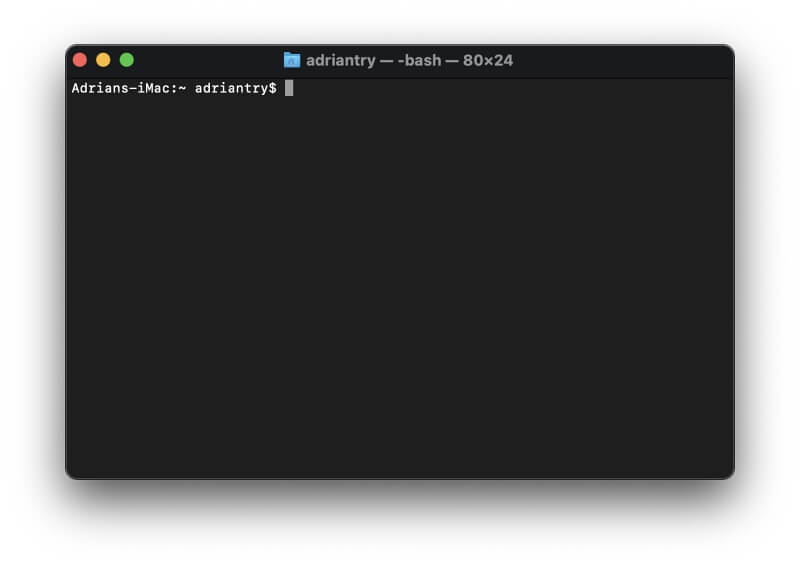
Salajengna, anjeun kedah ngalebetkeun paréntah di handap ieu kana aplikasi. Boh ngetik sacara saksama atanapi salin sareng témpél. Teras pencét Enter.
sudo sysctl debug.lowpri_throttle_enabled=0
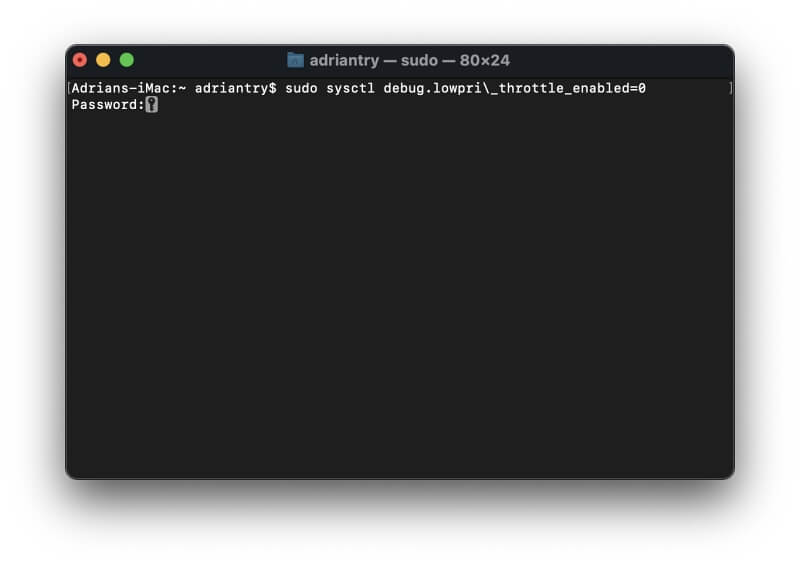
"0" dina tungtung baris nunjukkeun yén throttle kudu dipareuman . Salajengna, anjeun bakal dipénta kecap akses anu anjeun anggo nalika anjeun asup kana Mac anjeun. Ketik, teras pencét Lebetkeun. Pesen anu rada misterius bakal ditingalikeun, nunjukkeun yén throttling ayeuna pareum.
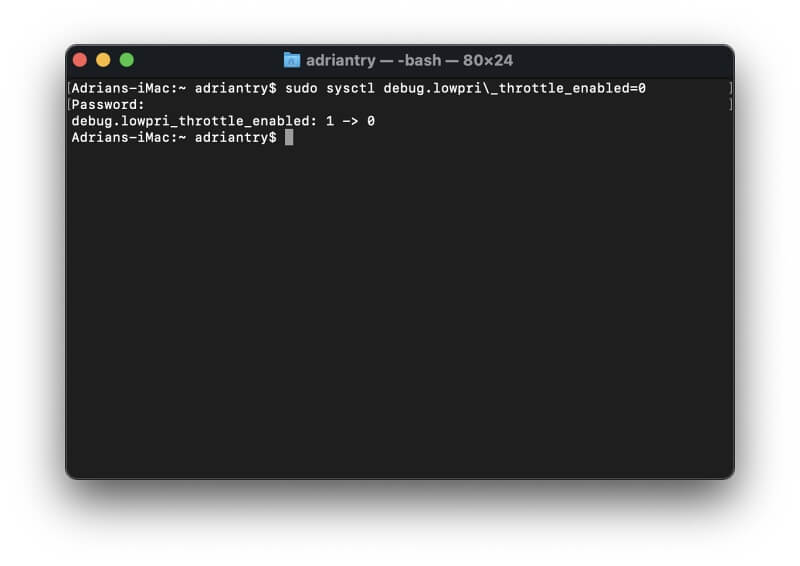
Pareuman throttle kedah sacara drastis ngarobah pangalaman pangguna anjeun. Mac anjeun bakal karasa sluggish nalika nyadangkeun. Langkung seueur kakuatan bakal dianggo, sareng batré komputer anjeun moal salami lami, tapi cadangan anjeun kedah langkung gancang.
Sawaktos cadangan parantos réngsé, tong hilap hurungkeun deui throttle. Éta bakal otomatis kajantenan nalika anjeun ngabalikan deui komputer. Atanapi anjeun tiasa ngalakukeun sacara manual sareng Terminal. Ketik paréntah anu sami, waktos ieu ditungtungan ku angka 1 tibatan 0, anu nunjukkeun anjeun hoyong hurungkeun tibatan pareum:
sudo sysctl debug.lowpri_throttle_enabled=1
Parios kanyataan: Abdi hoyong ningali naha kuring tiasa ngonfirmasi hasil ieu sareng ngartos sabaraha langkung gancang nyalin file dina Mac kuring. Ku kitunaKuring nyalin file tina sagala rupa ukuran dina dua mesin béda. Kuring ngagunakeun stopwatch pikeun waktosna unggal operasi, teras ngabandingkeun laju throttled sareng unthrottled. Hanjakalna, kuring henteu ningali kanaékan kagancangan anu dijangjikeun.
Kadang-kadang cadangan anu teu kaganggu ngan ukur dua detik langkung gancang; kali séjén, maranéhanana éta speed sarua. Hiji hasil anu héran: nalika nyalin file video 4.29 GB, hasil throttle ngan 1 menit 36 detik sedengkeun unthrottled sabenerna leuwih laun: 6 jam 15 detik.
Kuring panasaran jeung mutuskeun pikeun terus nguji. I dipaké Time Machine pikeun nyadangkeun 128 GB data dina MacBook Air kuring, nu nyandak 2 jam 45 detik. Kuring mareuman throttling sareng nyadangkeun deui. Éta langkung laun deui, nyandak tilu jam.
Bisa waé aya anu robih dina versi macOS panganyarna sahingga metode ieu henteu tiasa dianggo deui. Kuring milarian langkung seueur pangalaman pangguna online sareng mendakan laporan ngeunaan trik ieu henteu tiasa dianggo dugi ka dua taun ka pengker.
Naha anjeun ningali paningkatan anu nyata nganggo metode ieu? Béjakeun ka kami dina koméntar.

